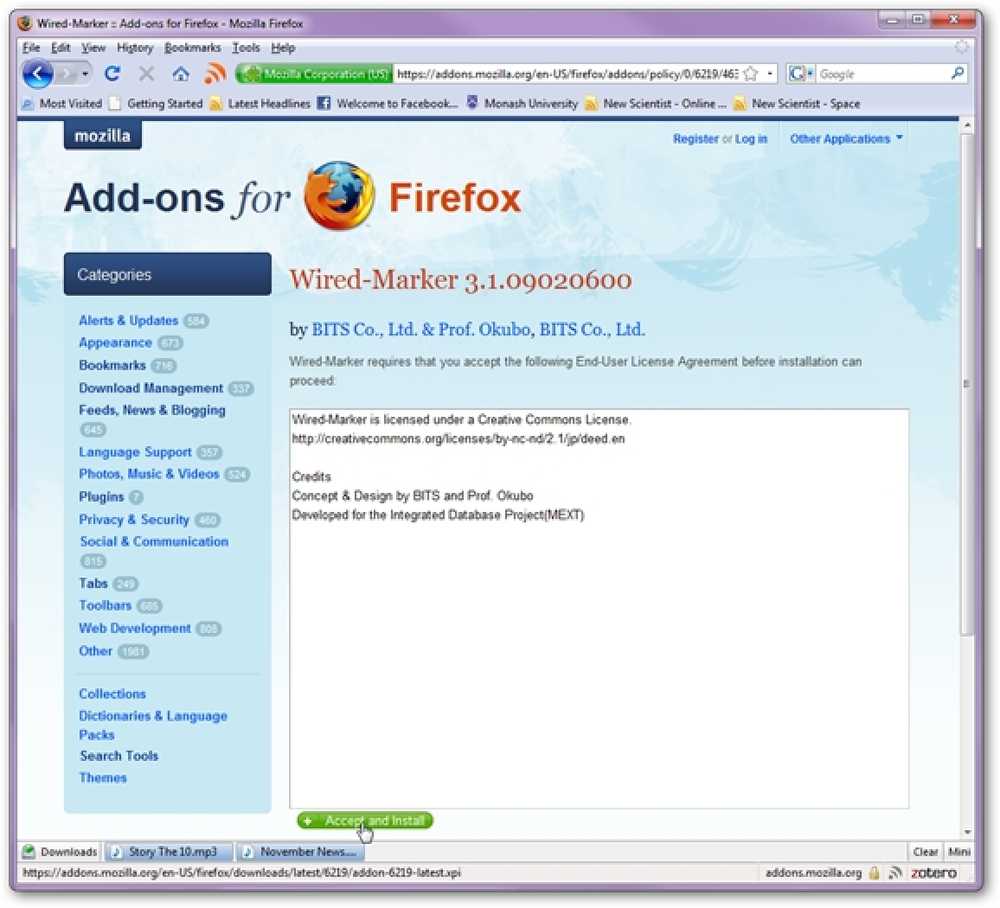Piilota Facebook-tila yhdestä tai tietystä kaverista
Facebookin ongelmana on, että "kavereiden" ryhmä koostuu todella lähes jokaisesta tiedät mukaan lukien perheesi, sukulaiset, ystävät, työtoverit, ammatilliset yhteystiedot jne. Kyllä, voit luoda luetteloita ja ryhmittää ihmisiä niihin , mutta on vaikea löytää ominaisuutta, jota kukaan ei oikeastaan koskaan käytä sitä. Mainitsen kuitenkin edelleen, miten Facebook-luetteloita käytetään, jos haluat todella järjestää ystäväsi luettelon.
Mikä on paras tapa piilottaa Facebook-tilasi yhdeltä henkilöltä tai tietystä kaveriporukasta? Mielestäni paras tapa on käyttää yksityisyyden hallintaa, kun luot tosiasiallisesti tilapäivityksen. Tässä artikkelissa näytän sinulle, miten voit hallita yksittäisen tilapäivityksen ja kaikkien tulevien tilapäivitysten yksityisyyttä.
Yksittäisen tilan päivitys
Koska olet todennäköisesti rajoittanut tilasi päivityksiä vain joskus, yksinkertaisin ratkaisu on napsauttaa tilapäivityksen ikkunan oikeassa alareunassa olevaa pientä yksityisyyden hallinta-painiketta.

Yksityisyyden hallinta asetetaan oletusasetukseksi kuka voi nähdä Facebook-tilapäivitykset. Minun tapaukseni oletusasetus on vain Ystävät. Jos haluat muuttaa tätä tietylle postille, siirry eteenpäin ja napsauta alas-nuolta.

Ylimpänä saat kolme päävaihtoehtoa: Julkinen, Ystävät ja Vain minä. Alla on enemmän vaihtoehtoja Ystävät lukuunottamatta tuttavia ja sitten asiakassuhde. Näiden vaihtoehtojen alapuolella Facebook antaa sinulle mukautettuja luetteloita, jotka se luo yksin.
Minun tapauksessani annan minulle vaihtoehtoja tietyillä alueilla asuville ystävilleni, perheelleni, läheisille ystävilleni, ystävilleni, jotka ovat menneet samaan kouluun kuin minä, jne. Jos sinulla on jo luettelo ja haluat vain niiden ihmisten näkevän tilasi, valitse vain luettelo ja olet hyvä mennä.
Jotta voit jättää jonkun tai koko luettelon pois, sinun täytyy napsauttaa asiakassuhde. Tämä tuo esiin Mukautettu tietosuoja ponnahdusikkuna.

Täällä voit muokata, kenen kanssa haluat jakaa tai olla jakamatta tilapäivitystä. Edellä esitetyssä esimerkissäni kaikki näkevät viestini paitsi ihmiset Perhe lista. Voit kirjoittaa yksittäisiä nimiä tai valita listoistasi. Klikkaus Tallenna muutokset ja olet hyvä mennä.
Joten on joku keino saada selville, että piilotit postin niistä Facebookissa? No, Facebook ei anna henkilölle tietää, elleivät ne merkitse niitä! Varmista, että et merkitse henkilöä, jolle yrität piilottaa tilasi.
Lisäksi, vaikka henkilö, jonka merkitsitte, on ystäviä, joiden kanssa piilotat postin, jälkimmäinen ei voi nähdä sitä entisen seinällä tai omassa uutissyötössään. Facebookin teknisestä näkökulmasta poissuljetut henkilöt eivät voi tietää, että olet lähettänyt tilapäivityksen. On selvää, että jos joku mainitsee sen Facebookin ulkopuolella, saatat olla vaikeuksissa!
Tulevaisuuden tilapäivitykset
Kun olet muuttanut asetusta inline, kun lähetät tilapäivityksen, Facebook olettaa, että haluat jatkaa tätä. Jos lähetät toisen tilapäivityksen, näet sen edelleen asiakassuhde sen sijaan, mitä se oli aikaisemmin. Voit myös tarkistaa tämän asetuksen Facebookin tietosuoja-asetuksissa. Siirry eteenpäin ja klikkaa oikeassa yläkulmassa olevaa pientä lukkokuvaketta.

Napsauta sitten Kuka voi nähdä tavarani? laajentaa näitä vaihtoehtoja. Alla kuka voi nähdä tulevat postaukseni?, mene eteenpäin ja napsauta laatikkoa ja valitse asiakassuhde. Minun tapauksessani se oli jo asetettu mukautetuksi, koska olin juuri lähettänyt tilapäivityksen muokattuihin tietosuoja-asetuksiin.
Luo Facebook-luettelot
Facebookin luomat valmiiksi luodut luettelot ovat hyödyllisiä, mutta joskus sinun on luotava luettelo, joka on tarkoitettu tietylle ihmisille, joita ei ole jo luettelossa. Tätä varten sinun täytyy mennä tärkeimpään uutissyötteeseen ja siirtää hiiren ystäväsi vasemmalle sivupalkkiin, kunnes näet Lisää.

Nyt näet kaikki luettelot. Ylhäällä voit napsauttaa Luo luettelo.

Luettelon luomiseksi anna nimi ja aloita nimien kirjoittaminen. Klikkaa Luoda -painike ja se on niin yksinkertainen!

Nyt voit käyttää tätä luetteloa eri Facebook-asetuksissa, jotka sallivat luettelot. Toivottavasti tämä auttaa hallitsemaan Facebook-tilapäivitysten yksityisyyttä. Muista lukea muita Facebook-viestejäni, kuten miten piilottaa verkkosi Facebook-tila, päivitä Facebook-tila tekstiviestillä ja miten piiloutua yhdestä Facebook-ystävästä toisesta. Nauttia!